Risanje privlačne ozadja je pogosto ključ do uspešnega digitalnega umetniškega dela. V drugem delu tega učnega načrta se osredotočamo na ustvarjanje lune in oblakov, da oblikujemo razpoloženjsko nebo. Pri tem se boš naučil, kako z različnimi orodji in tehnikami oblikovati realistične strukture, ki bodo tvoji sliki dodale globino in atmosfero.
Najpomembnejša spoznanja
- Spremljaš naj osnove barv, da ustvariš realistične svetlobne pogoje.
- Oblaki in luna naj bosta ustvarjena z različnimi nastavitvami čopiča, da pridobiš želeno teksturo.
- Skrbna izbira barv in njihovih učinkov prispeva k skupnemu učinku slike.
Navodila po korakih
Začni s tem, da si ogledaš motiv in se osvežiš o pomembnih barvah ter njihovem medsebojnem delovanju. Že si določil osnovne barve slike in ključno je, da dobro usklajujejo. Specifično za tvojo sliko upoštevaj, da morajo gore na koncu skoraj postati črne, medtem ko Amazona zahteva sledi boja in učinke kot so brazgotine. Ključno je, da morajo že osnovne barve dobro ustrezati, da bodo tudi nadaljnji elementi, kot so svetlobne odseve skozi ogenj in mesečni sij, prav tako usklajeni.
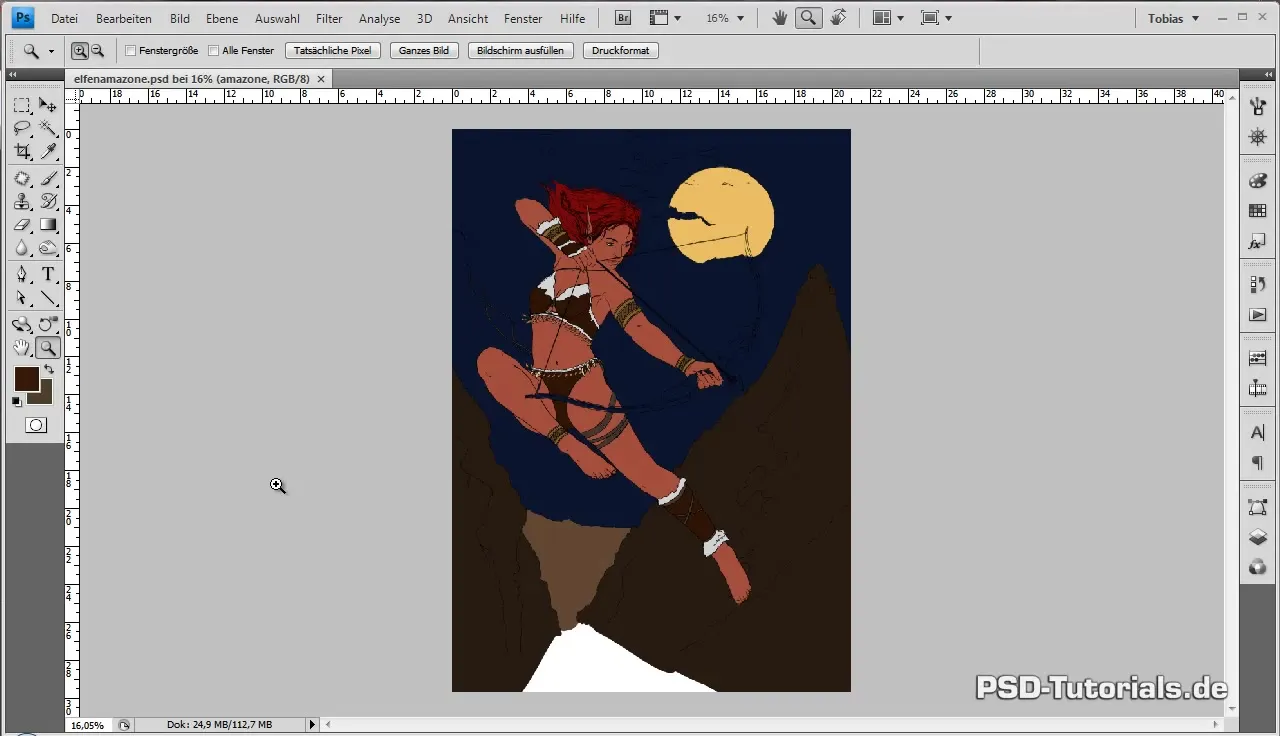
Začni z nebu, tako da izbereš temnejši odtenek modre kot osnovo za tvoje nebo. Pri tem pazi, da ne prideš preblizu črni, saj si to rezerviral za gore. Nebo zaseda največjo površino tvojega motiva, zato so prilagoditve tukaj ključne za skupni učinek slike. Ustvari novo plast nad osnovno barvo, ki ima želeni odtenek modre.
Da dosežeš mehke prehode v nebu, drži tipko ALT, medtem ko klikneš med plastmi, da ustvariš obrezovalno masko ustvariš. S tem lahko strukture popolnoma prilepiš na plast osnovne barve. Spremeni nastavitve svojega orodja za čopič: nastavi trdoto na 0%, da dobiš popolnoma mehke robove. Zmanjšaj opaznost na približno 75%, da lahko barvo nežno naneseš. Tok naj bo okoli 70%.
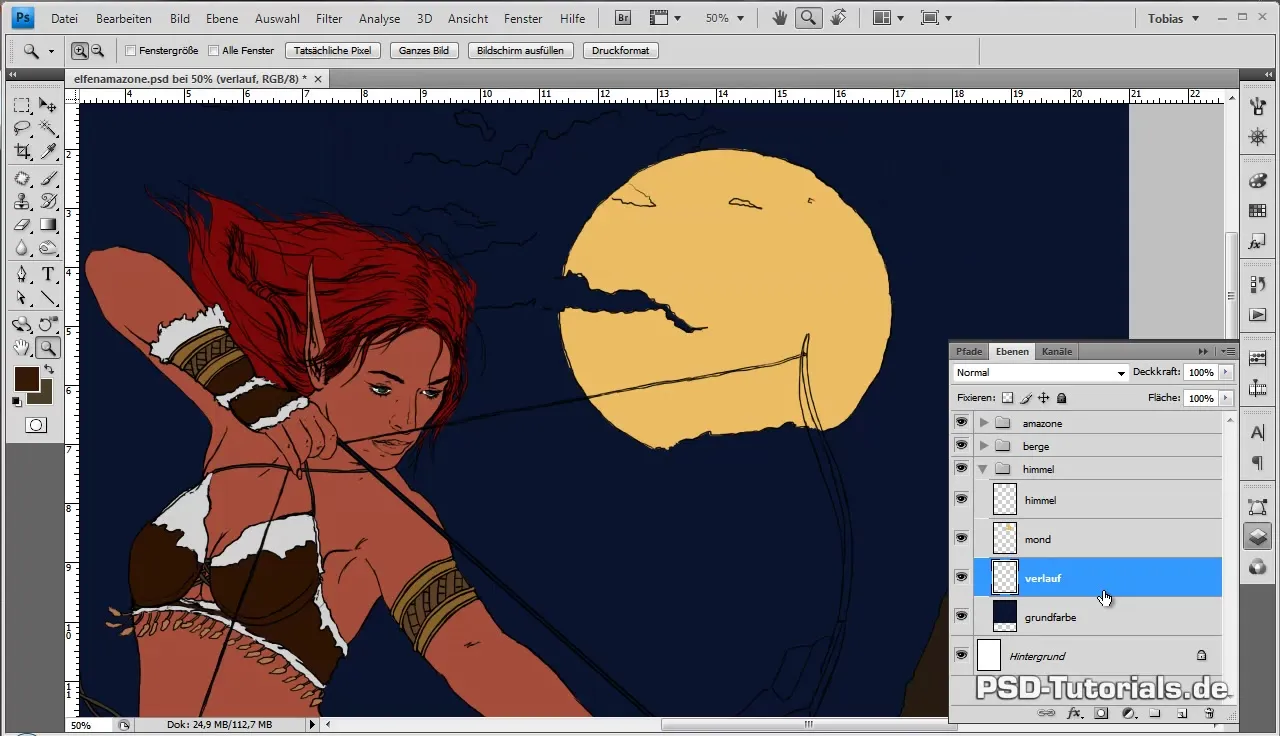
Preveri lastnosti oblike svojega čopiča in odstrani vse konice, da dosežeš enakomerne prehode. To je zelo koristno za vrsto oblakov, ki jih želiš prikazati na nebu. Lahko dodaš več plasti, da okrepiš svoje oblake in ustvariš prehode brez stopenj, ne da bi ohranil ostre konture. To je ključno za prikaz mehkih prehodov v oblakih.
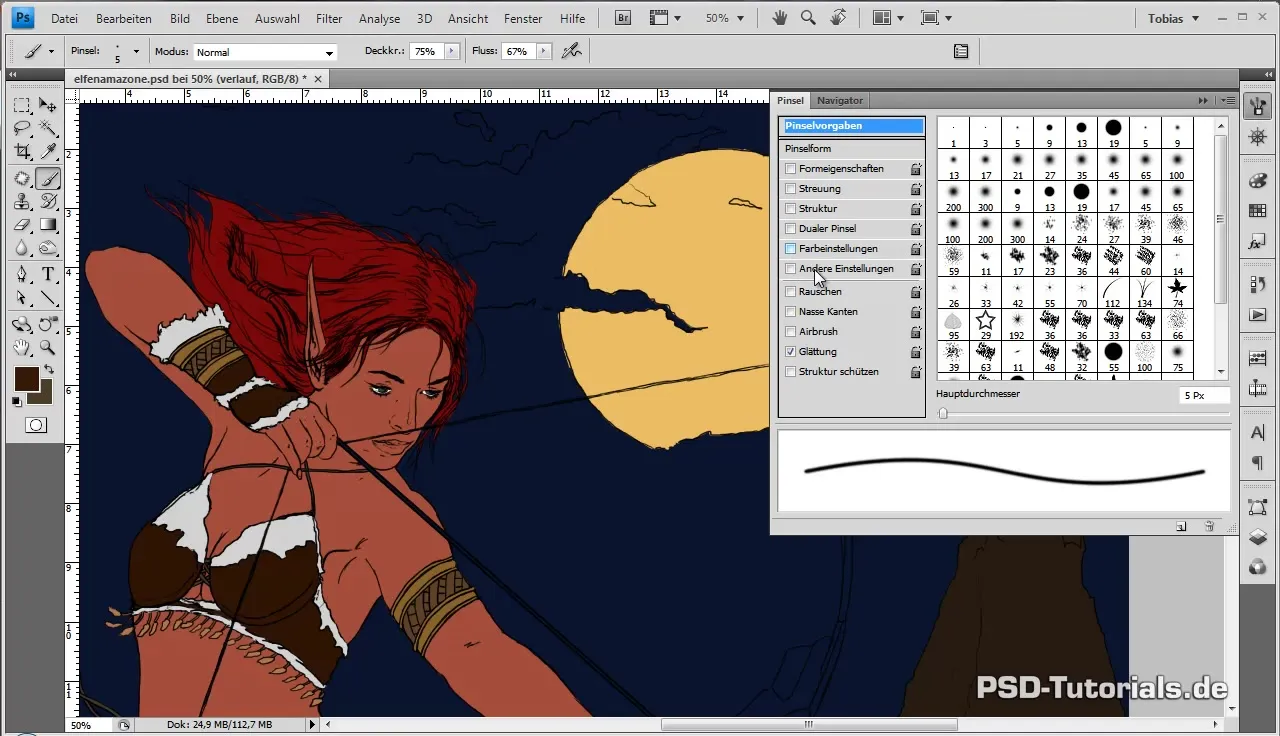
Zdaj izberi dva različna odtenka rjave, da narišeš prve oblake. Najprej se osredotoči na prikaz grobih obrisov, ne da bi se zdaj že podrobno ukvarjal. Uporabi manjšo velikost čopiča, da definiraš obliko oblakov. Vneseš prve barvne vrednosti, pri čemer pazi, da ostane nasičenost barv nizka, da kasneje ustvariš harmonične prelome.
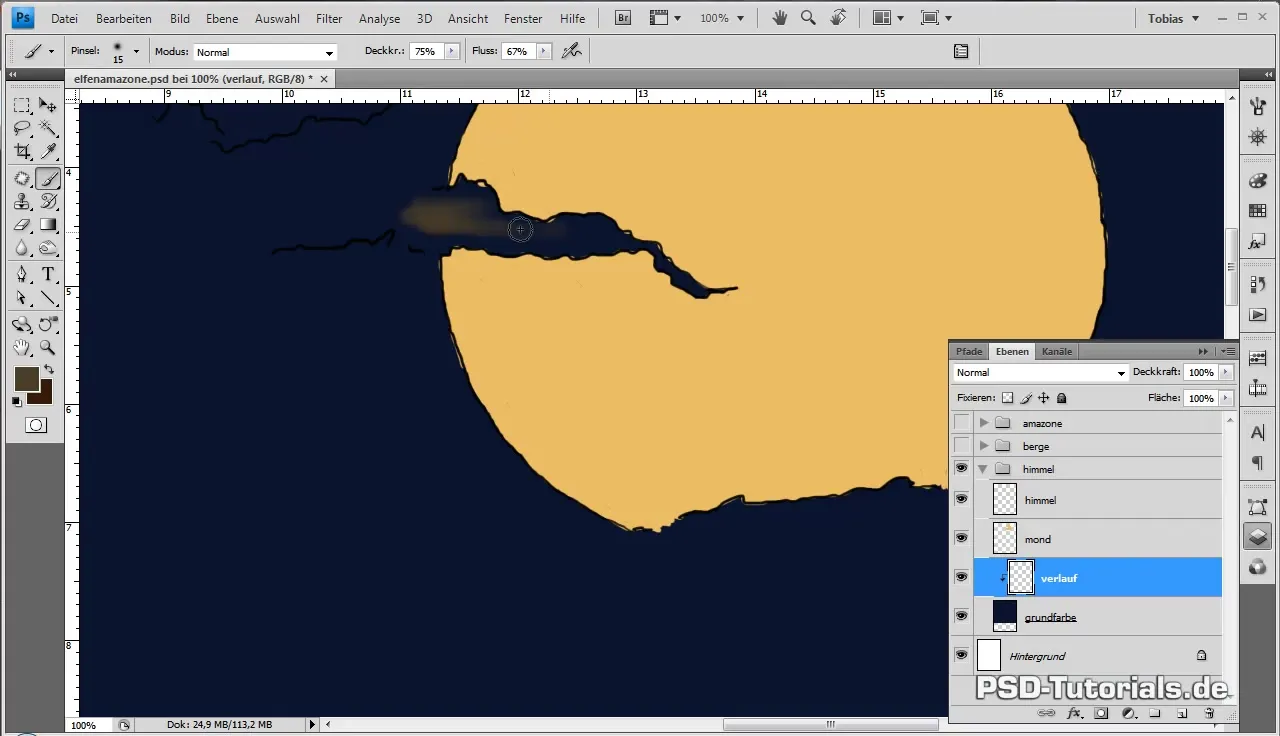
V nadaljevanju teh korakov se bo površina postopoma temnila, kar ti bo pomagalo poudariti svetle dele ognja v ospredju. Če ugotoviš, da osnovni modri ton ne ustreza trenutni kompoziciji, označi ustrezno plast in pojdi na Slika > Korekture > Ton/Saturacija, da prilagodiš nasičenost in svetlost.
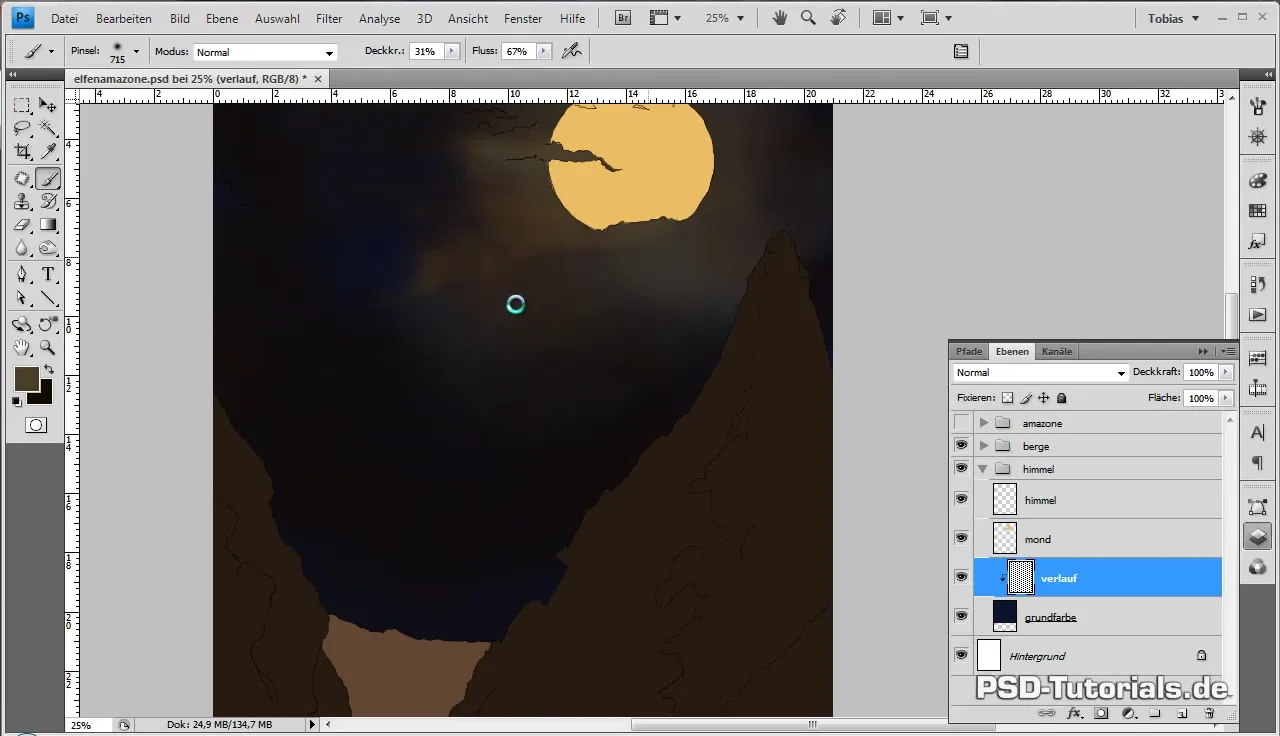
Zdaj ustvari novo obrezovalno masko za luno, da vključiš teksture, ki jih želiš vizualizirati. Povečaj na 100%, da dobro ujameš podrobnosti. Uporabi manjši čopič in višjo opaznost, da narišeš natančnejše mesečne kraterje. Navdihuj se s referenčnimi slikami, da ujameš razpoloženja in strukture lune.
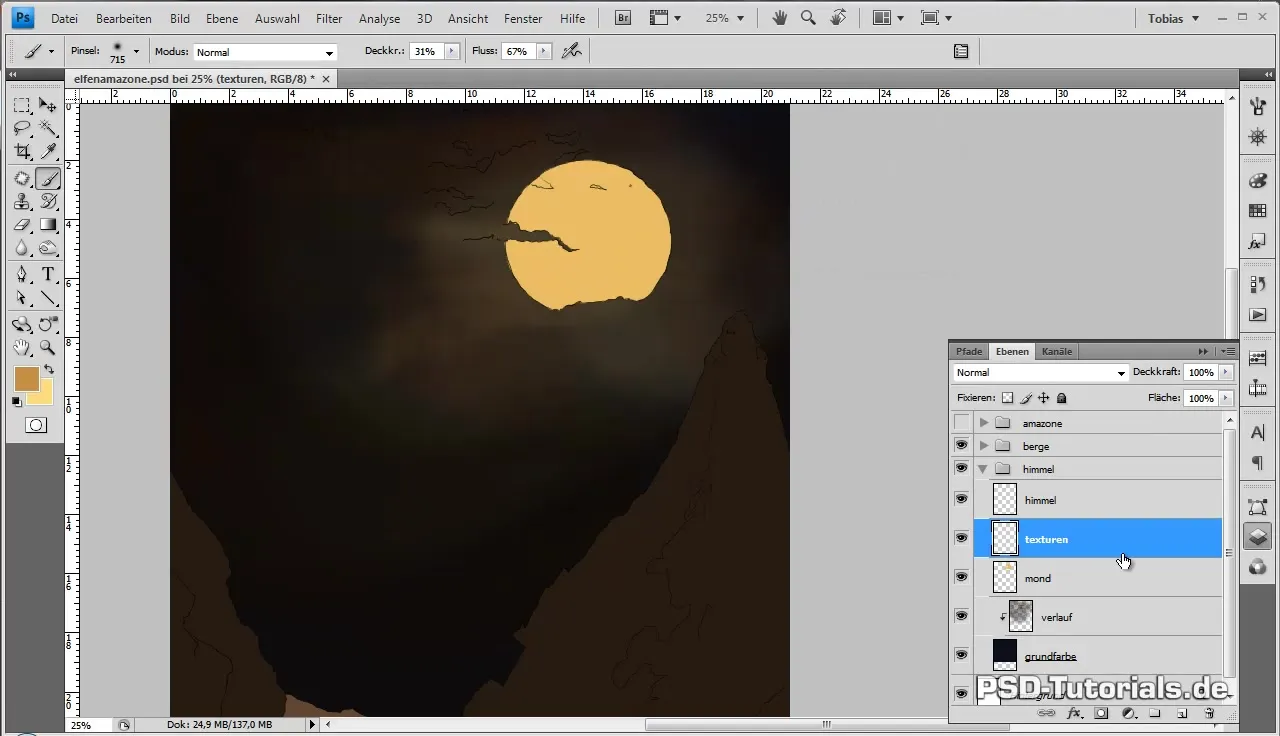
Pazi, da lune ne doživljaš samo kot objektivno ozadje, temveč tudi kot lik z lastnim karakterjem, ki prispeva k razpoloženju celotne slike. Uporabi pipeto, da iz obstoječih slik izbereš barve in narišeš fine podrobnosti, da dosežeš organičen učinek.
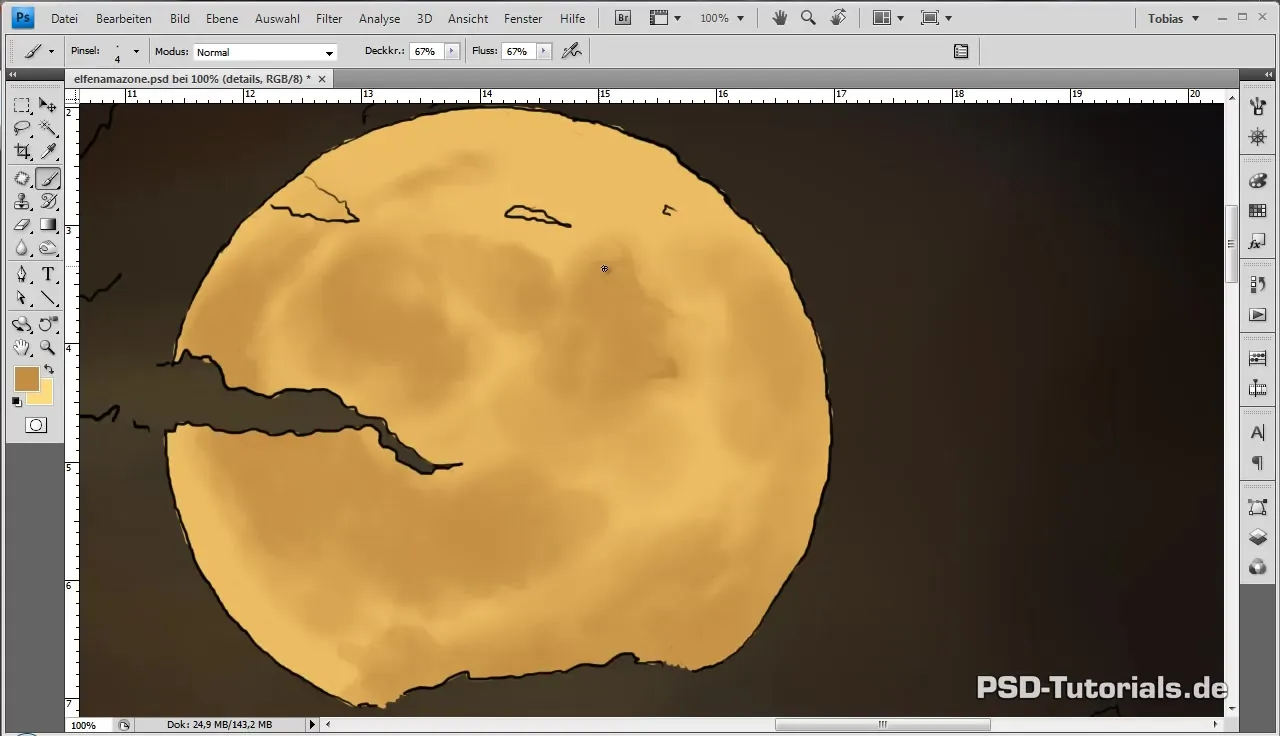
Z uporabo bolj finega čopiča in eksperimentiranjem z močjo in barvami lahko izpopolniš fine strukture površine lune. Pazi, da vključiš tako temnejše kot svetlejše točke, da ustvariš uravnoteženost.
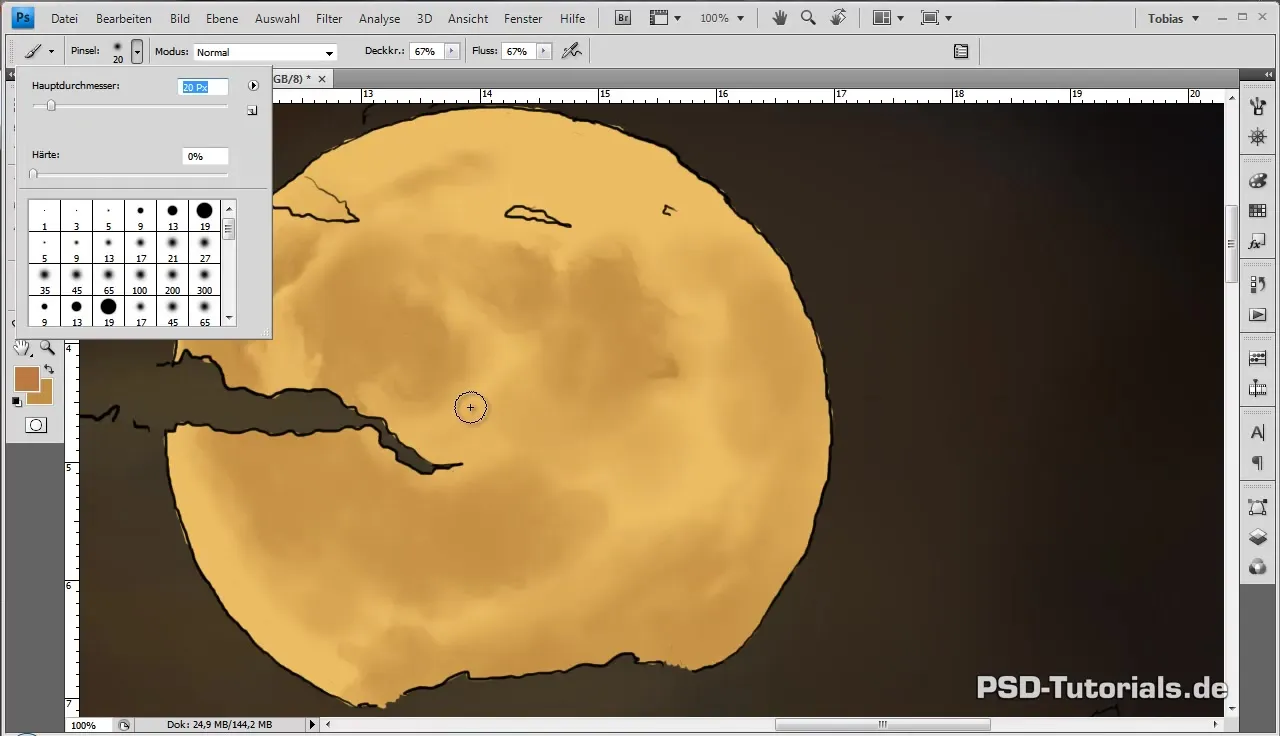
Nekatere dele lune je treba obravnavati s prijaznejšo opaznostjo, da zagotoviš tekočo in harmonično predstavitev. Lahko tudi zamejiš konture in shraniš sliko, da se lahko vrneš, če bo potrebno.
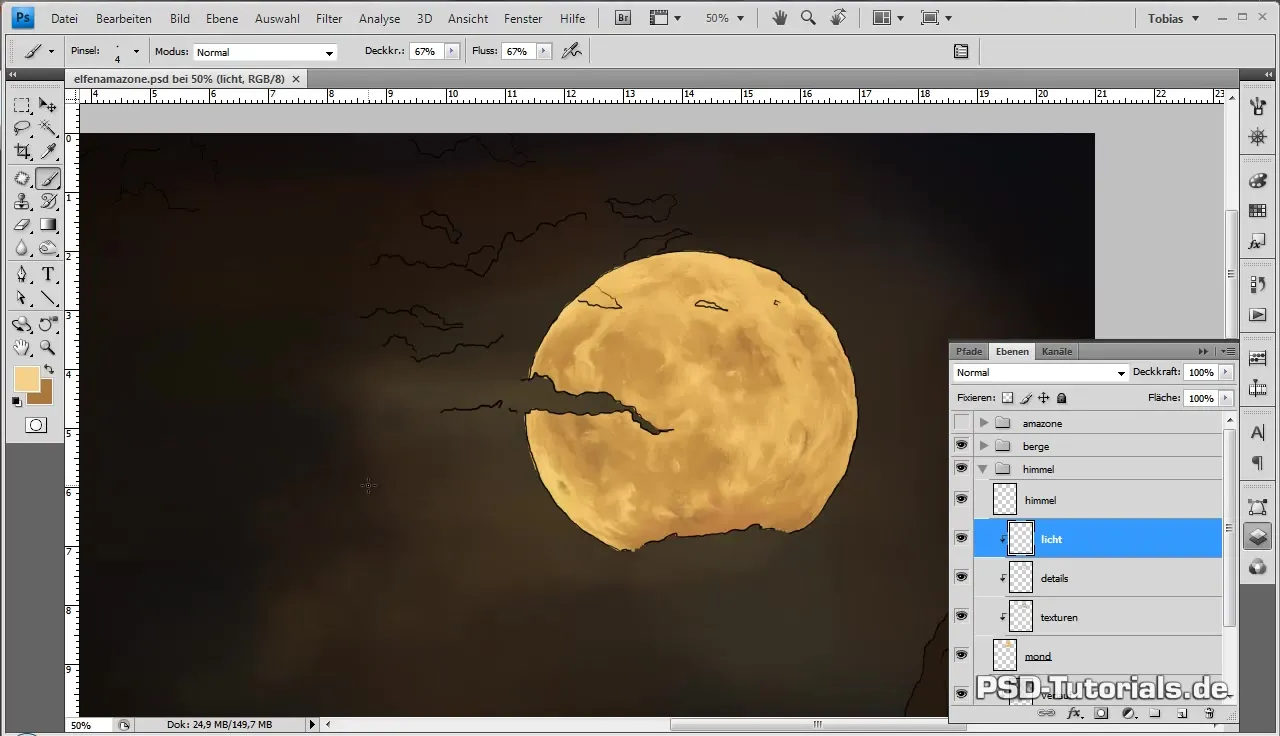
Zdaj, ko si skoraj popolnoma izoblikoval luno, moraš nariši še malo lune okrog oblike. Nastavi način plasti na "Negativno množenje", da dosežeš želeni učinek. Spremeni velikost te plasti in uporabi Gaussian Blur, da okrepiš učinek mesečne svetlobe.
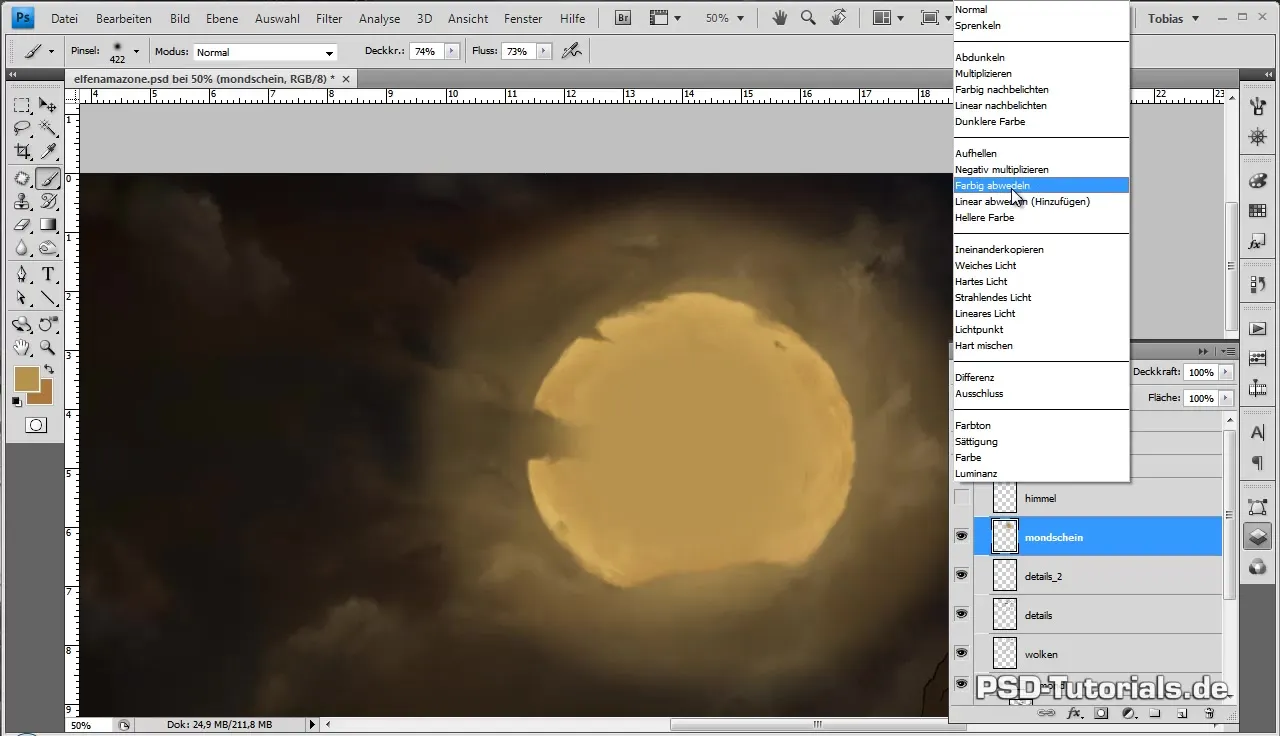
Zdaj je čas, da še dodatno izpopolniš podrobnosti oblakov. Spet uporabi manjši čopič, da delaš na robovih oblakov in definiraš strukturo. Vrni se k svoji izbiri barv in ponovno uporabi pipeto, da vzameš barvne vrednosti, da zagotoviš usklajen barvni spekter.
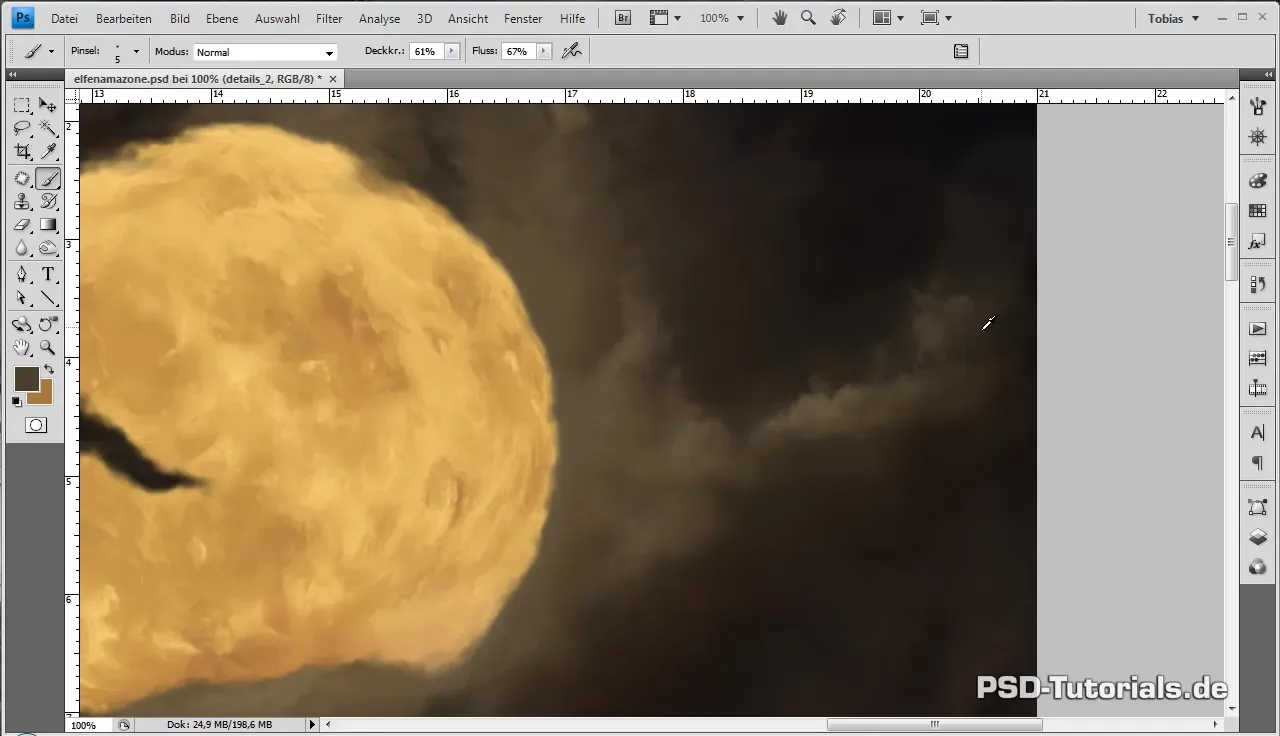
Če imaš občutek, da oblakom manjkajo individualni karakterji, eksperimentiraj z različno velikostjo in oblikami ter prikazovanjem svetlobe in senc. Lahko tudi ustvariš še eno plast za fine podrobnosti, da luna ostane harmonično integrirana in ne deluje kot ločena enota.
Povzetek
V tem priročniku si se naučil, kako ustvariti nebo z luno in oblaki ter pri tem upoštevati pomen harmonične izbire barv. Pomembno je, da eksperimentiraš z različnimi tehnikami, da ustvariš skladno in vabljivo sliko.
Pogosto zastavljena vprašanja
Kako lahko realistično prikažem luno?Uporabi majhen čopič, igraj se z opaznostjo in vključuj različne barve ter njihove odtenke.
Na kaj moram biti pozoren pri risanju oblakov?Oblaki naj bodo prikazani v različnih odtenkih in z organskimi oblikami, da dosežejo realističen videz.
Zakaj je pravilna barva tako pomembna?Izbira barve vpliva na celotno razpoloženje slike in zagotavlja harmonične prelive.
Kako pogosto moram shraniti svojo sliko?Svojo sliko redno shranjuj, da se izogneš izgubi podatkov in zabeležiš različne faze svojega napredka.
Ali lahko uporabim referenčne slike?Da, referenčne slike ti pomagajo bolje ujeti razpoloženja in strukture ter jih vključiti v svojo sliko.


